 灵星雨控制系统讲解优选文档格式.docx
灵星雨控制系统讲解优选文档格式.docx
- 文档编号:22472568
- 上传时间:2023-02-04
- 格式:DOCX
- 页数:23
- 大小:2.59MB
灵星雨控制系统讲解优选文档格式.docx
《灵星雨控制系统讲解优选文档格式.docx》由会员分享,可在线阅读,更多相关《灵星雨控制系统讲解优选文档格式.docx(23页珍藏版)》请在冰豆网上搜索。
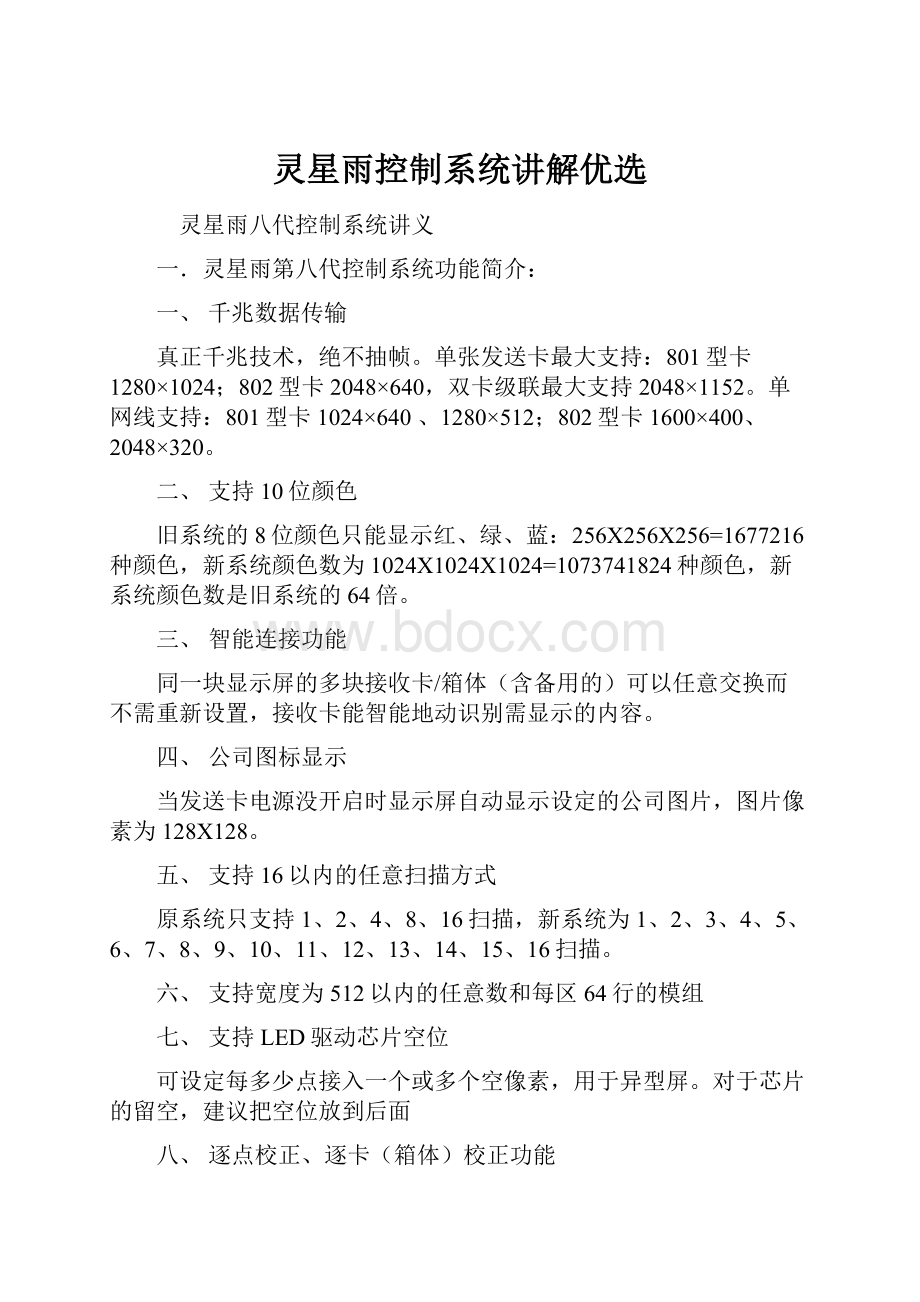
逐卡(箱体)校正用于显示屏各箱体间亮度校正,红绿蓝各256级。
九、智能识别一卡通功能
智能化的识别程序可识别双色、全彩、虚拟、灯饰等各种驱动板的各种扫描方式及各种信号走向,识别率达99%。
一十、65536级(64K)灰度内任意设定功能
客户可根据显示屏的情况从无灰度到65536级(64K)灰度之间任意调整,让你的显示屏达到最佳显示效果。
一十一、刷新率任意设置、锁相、同步功能
刷新率可从10Hz-3000Hz任意设定,刷新率锁相功能使显示屏的刷新锁定在电脑显示器刷新率的整数倍上,杜绝图像撕裂,保证图像完美再现。
锁相同步范围为47Hz-76Hz。
一十二、双网线热备份功能
接收卡的A、B两端口均可作为输入或输出口使用,可用于两台电脑同时控制一块屏,当一台电脑出现问题时,另一台电脑自动接替进行控制,也可用于一台电脑双网线控制,当一条网线出现问题时,另一条网线自动接替进行控制,使显示屏的正常工作得到最大保障。
一十三、多屏同步及组合功能
支持一块发送卡控制带多块屏,多块屏的工作状态可任意组合、同步显示、独立播放等.
一十四、声音传输功能
802型卡集成声音传输,不用另拉音频线即可把声音传到显示屏,双24比特64khz高保真数字信号→模拟信号以及模拟信号→数字信号转换,让您的显示屏影像效果完美无缺。
十五、测试功能
接收卡集成测试功能,不用接发送卡即可测试显示屏,斜线、灰度、红、绿、蓝、全亮等多种测试模式。
十六、支持全彩16组数据任意水平起点。
适用梯形屏等异形屏。
二.产品简介与安装
1.发送卡:
用于采集电脑显卡的数据,有801,802两种型号。
一般装在电脑的PCI插槽上,电脑的DVI口和发送卡的DVI口相连(如电脑无DVI口,就加装一个带DVI输出的独立显卡,DVI线采用DVI-D接口)。
然后再从电脑接上USB的数据线接到发送卡上。
(注:
DVI线和USB线我司会和发送卡成套附送)注:
(1)发送卡也可外置,外置时需接5V的电源。
而接在电脑里不需再接电源。
(2)发送卡有两个数据输出口:
U口和D口。
U口带上半部的高度,D口带下半部的高度。
(3)如采用手提电脑,则需安装USB转DVI的设备或手提电脑带有HDMI的接口,可用HDMI转DVI的转换线。
2.接收卡和转接卡:
和LED屏相连,接收发送卡传来的数据。
有801,802两种型号。
一。
801接收卡:
(1)通常接收卡要和转接卡配合使用,通过扁平排线把LED模组连接起来。
然后发送卡和接收卡通过网线相接。
(2)接收卡有两个50PIN的简牛座,靠近电源一边的50PIN简牛座为上口,另一边为下口。
两个50PIN简牛座管脚定义为:
如控制双色屏,单色屏801接收卡50P输出口定义如下:
信号名
管脚号
描述
A
42
行地址最低位
B
41
行地址次低位
C
40
行地址次高位
D
39
行地址最高位
RCLK
43
行锁存时钟
CLK
44
移位时钟
OE
45
显示允许
RD
8,10,12,14,16,18,20,22,24
26,28,30,32,34,36,38
红色数据
GD
7,9,11,13,15,17,19,21,23
25,27,29,31,33,35,37
绿色数据
VCC
2,4,47,49
+5伏电源输出
GND
1,3,5,46,48,50
接地
NC
6
保留不用
如控制全彩屏801接收卡的50P输出口定义如下:
10,14,18,22,26,30,34,38
9,13,17,21,25,29,33,37
BD
8,12,16,20,24,28,32,36
2,4,47,49
(3)接收卡有两个网线接口,分为A,B口,此两口皆可作为输入口和输出口。
注意:
接收卡级连时最好是同一口进同一口出。
如A口作为输入口,那么所有接收卡的A口都作为输入口。
二.802接收卡:
具有16组串行数据和五组红绿蓝并行数据。
体积小,适用于条幕屏。
(4)我司的转接卡有两种:
一种分离式,一种直插式。
分离式转接卡用50P扁平排线和接收卡的50P简牛座连接;
直插式转接卡直接和接收卡的两个50P简牛座扣在一起。
(连接时要注意方向不要错了,如错误有时会引起LED屏出现高亮的横线,时间稍长是会损坏LED驱动板的行管。
)
3.功能卡(EX701):
集成了亮度自动调节,温度监测,音频传输和电源远程开关等功能。
功能卡一般和屏放在一起,发送卡出网线先进功能卡,然后功能卡再出网线和接收卡连接。
注:
使用功能卡时,发送卡的“启用10位颜色”不可选用,否则功能卡不正常。
多功能卡接口说明
(1)、远程控制大屏电源
有信号传输到功能卡上面时,功能卡的接线端会相通产生回路,power1、power2、power3用于控制电源开关,FAN1、FAN2是温度控制开关用于控制风扇、空调。
power1、power2、power3三个端子之间各有约3秒的延时。
(如下图)
功能卡远程控制电源开关示意图:
(2).内部温度、外部温度
内部温度通过功能板上面的热敏电阻反馈回来的温度。
(RT2)
外部温度通过10P排线的3、4脚连接的热敏电阻取得,它可以通过温、湿度播放窗到屏上去。
(3).自动亮度
它由10P排线所接的光敏电阻所取得,根据天气变化的光度来决定屏的亮度。
(4).声音传输(必须配用802型发送卡)
从电脑声卡接到发送卡上(音频线),发送卡再通过网线或者光纤传到功能卡上,再由功能卡的音频输出口连接功放。
连接视图
4.分线卡:
用于发送卡网口拓展,可一分8或二分4输出多路网线接多个小屏或超大屏。
接法:
发送卡出网线和分线卡连接,然后分线卡再出网线连到接收卡。
5.光纤转换卡:
用于长距离的传输,分多模和单模两种。
一套两个,一个是网线转光纤和发送卡相连;
一个是光纤转网线和接收卡相连。
两卡之间用两根光纤芯连接,接口为SC方型口。
一般我司建议多模转换卡采用50/125的光纤线,传输距离大约500米(62。
5/125的光纤线,传输距离大约175米);
单模转换卡采用5/125的光纤线,传输距离大约10到20公里。
(9/125的光纤线,传输距离大约10公里)注:
50/125的意义指光纤芯线的直径为50微米,加覆皮的直径为125微米规格的光纤线。
6.中继卡:
用于网线较长距离的接续传输。
一张中继卡可增加一倍的传输距离(即加长140米)。
使用方法:
放置于发送卡和接收卡的中间,两头通过网线连接,然后接入220伏电源。
7.显卡:
除了需有DVI口以外,显存越大越好。
因现在的高清视频较多,显存过小会造成电脑播放速度缓慢。
目前,市面上的ATI显卡和NVIDIA(英伟达)显卡均可使用,相对来说我司系统和ATI显卡兼容性较好。
8.网线的要求和压制:
采用超五类非屏蔽网线,按EIA/TIA568B的标准来制作接头(即国标568B接法:
1橙白,2橙,3绿白,4蓝,5蓝白,6绿,7棕白,8棕),两边使用同样标准的直通线。
按经验最好用全铜的网线,单根线阻100米在13欧左右。
一般来说,发送卡到接收卡或接收卡到接收卡的传输距离在140米至170米之间。
9.灵星雨控制系统使用5V,2A的电源。
一般中继卡,光纤转换卡和分线卡已配有220伏转5伏的电源,直接用220伏即可。
三、灵星雨控制系统设置
1.安装软件:
从光盘打开标有“ledstudio10”的安装文件。
在安装的过程中会弹出一个提示是否安装CP210USB驱动的窗口,请点击中间“Install”字样的选项安装即可。
有时软件提示输入序列号,则键入888888就可以了。
2.发送卡设置:
打开演播室软件点“设置”菜单,选“软件设置”,然后直接在键盘键入五个小写英文字母“linsn”,弹出密码窗输入密码“168”确定就可进入到“设置硬件参数”的界面。
然后进“发送卡”把显示模式选中所用的模式,保存到发送卡。
然后进行显卡设置:
右键鼠标进入到显卡的“属性”点“设置”进高级选项中打开控制中心,然后在设置多个显示器功能中选择复制模式。
观察发送卡数据灯(绿灯)快速闪烁即可。
3.接收卡设置:
进入到“设置硬件参数”的界面。
然后进“接收卡”作“智能设置”(具体操作详见LED控制系统使用手册),需要注意的是:
(1)发送卡要从U口输出网线给接收卡(如用D口输出网线则智能设置是没有变化的。
),
(2)显卡不能选扩展到第二监视器。
(3)接收卡的控制范围由四个方面来决定:
LED刷新频率;
灰度级别;
扫描移位时钟;
屏体的扫描方式。
LED刷新频率和灰度级别越大接收卡带的宽度就越窄,而扫描移位时钟越大则宽度越大,但扫描移位时钟不是无限制加大的,如屏体出现闪点则说明该屏时钟上得太高。
而接收卡控制的高度是由屏体的扫描方式来定的(单指灯板左右级连,如为上下级连则相反。
),如全彩8扫每区8行,灯板级连从右到左,【接收卡有16组红绿蓝(全彩)数据,有32组红绿(双色)数据,每区几行是指一组红绿蓝数据带的行高。
(单指灯板左右级连)】则16*8=128像素点高;
如全彩8扫每区16行,灯板级连从右到左,则16*16=256像素点高。
如双色16扫每区16行,灯板级连从右到左,则32*16=512像素点高。
(下附接收卡控制点数参考:
4.显示屏连接设置:
(详见LED控制系统使用手册)。
注意事项:
(1)选择“标准显示屏”;
(2)选“显示屏数量”后一定要点“更新屏数”;
(3)“序号”:
面对大屏正面,发送卡网口U口/D口出来的网线所连接的第一张接收卡序号为1,由第一张接收卡级连下一张接收卡序号为2,再级连下张接收卡序号为3,以此类推;
(4)“主线”要选用和发送卡网口相对应的选项,如发送卡从U口出网线则主线应选1号发送卡U线;
从D口出网线则主线应选1号发送卡D线。
(5)“分线”是用来设置分线卡的网口序号。
如从A1口出网线,则分线设为“1”;
从A2口出网线,则分线为“2”,类推。
每个分线卡分线口出来的网线所连接的第一张接收卡序号为“1”。
如无分线卡则“分线”默认为“1”。
5.多屏组合的设置:
(1)多块屏显示不同的内容或多块屏组合成一块整屏。
如三块屏,显示屏数量设3,分别对屏1,屏2,屏3设置序号等参数后再一起发送给接收卡。
然后退出“设置硬件参数”界面,进入“软件设置”的“播放窗”点“多屏组合”把三块屏的起始位置分开即可。
或进入“设置大屏区域”也可把三块屏的起始位置分开。
多屏组合的宽度、高度点数不能超出发送卡一个网口控制的范围,超出部分显示花屏或死画面。
(2)多块屏显示同一画面:
按上
(1)做好显示屏连接发送即可,此时多块屏显示区域是重叠在一起,显示同一个画面。
如果多块屏宽度高度不一致,又想显示一个完整画面,那么可点开“设置大屏区域”启用“缩放显示”功能。
启用“缩放显示”功能后图片视频可正常显示,但文字,表格会变形。
6.双发送卡级连高度设置:
如屏体超高可使用两张802发送卡级连高度。
第二张发送卡需把发送卡上的两位开关的“1”拨上,代表2号发送卡。
然后用一条10PIN排线把两张发送卡的RS232接口连上,再用一条1分二的DVI线或用DVI分配器把发送卡和显卡连上即可。
在做显示屏连接时要注意分清“主线”1号发送卡和2号发送卡。
7.超宽屏的配置:
如果LED屏的宽度超过802发送卡的最大宽度范围2048点,那么可用两张显卡扩展电脑桌面。
配置上需两张显卡、两张802发送卡和两台显示器。
8.后台播放的实现和取消:
(1)如要实现后台播放,则首先把显卡桌面扩展到第二监视器上。
(具体操作:
在电脑桌面空白处右键鼠标,进入属性---设置---点桌面2---把“将桌面扩展到该监视器上”选中,应用。
)然后,打开演播室的“设置”----选“后台播放”即可。
(2)如要取消后台播放,则进到显卡属性里把桌面2的“将桌面扩展到该监视器上”的选勾去掉,然后进入桌面1里重新把显卡的复制模式选上,就可以了。
9.亮度校正设置:
(一)校正使用范围:
单色,双色,全彩实像素LED显示屏
(二)校正硬件要求:
1.佳能相机一台(推荐使用Canon5DII(最好),Canon7D或者Canon50D)
2.适马镜头一个(推荐使用Sigma50-500)
3.精准云台一个(要好的能微调的,推荐使用曼富图410)
4.三脚架一副(品牌不限,推荐使用曼富图055DB)
5.佳能相机交流适配器(可选)
附:
Canon7D相机必设参数,要在相机上设置
1.[曝光模拟]设置为[关闭]
2.[测光定时器]设置为[4秒]
3.[自动对焦/驱动]-[人工智能伺服第1/第2幅图像优先]设置为[2.释放/驱动速度优先]
(三)软件要求:
LED演播室10.71以上,包括10.71版本
注意:
虚拟屏暂时不支持.
(四)校正步骤:
(1).首先打开LED演播室,点击设置——软件设置——在键盘上输入“linsn”——密码168进入接收卡设置界面。
(2).加载正确的RCG文件,设置好宽度跟高度发送到接收卡并保存到接收卡
(3).进入显示屏连接,设置好单箱体的宽度跟高度发送到接收卡并保存到接收卡,
把设置好的参数保存到CON文件,同样大小的箱体都使用同一个CON文件。
(4).进入单点校正,点击照片分区,一般的箱体只用一个接收卡,屏幕分区就设成
箱体的高度和宽度。
如果一个箱体用了多个接收卡,就把每个接收卡带载的面积
设成一个区。
期望值一般为默认85,即校正后的亮度为原亮度的85%,客户可以根据情况灵活调整。
(5).进入校正测量,点击开始预览,相机跟箱体一般在15米左右,并保证镜头跟箱体的角度小于30度,尽量为垂直状态,否则会因为角度问题而造成校正效果不理想,把相机拍到的画面调至最清晰状态,预览箱体的分区红线不能超出软件里的分区白框,最好刚刚在白框之内。
(6).点击开始标定,相机就会自动进行标定测量,等待测量完成可以查看校正前后的效果,点击保存会把校正好的数据保存到接收卡,同时会生成一个RVS文件,客户一定要记好校正的箱体所对应的RVS文件,文件保存在LED演播室的SETDATA目录下,换接收卡后直接加载。
(单点校正只支持10240点,如果点数较多可设为2X2以上)
(7)、校正分整屏校正和单箱体校正,整屏校正要先做好显示屏连接,然后点单点校正进行照片分区,以每一个箱体的宽度和高度为一个区,在屏幕分区改好宽度和高度后软件会自动分区,然后是校正测量,测完一个分区后再点下一区,再点测试直到测完为止,测完后点保存会把测量数据保存到接收卡里。
整屏校正只取最后一个分区的测量数据,因为所有接收卡用的是一个校正数据。
四、常见问题的处理
1.LED大屏运行一段时间后突然变花、变暗。
处理:
进到发送卡界面,点默认设置即可。
2.发送卡突然绿灯不闪。
处理:
进到发送卡界面点默认设置,如不行再检查显卡的复制模式是否关闭。
不行再换DVI线,换卡。
3.作智能设置时没有反应。
(1)检查显卡是否扩展到第二显示器上,如是取消扩展。
(2)检查发送卡是否从U口出网线。
(3)检查转接卡和接收卡有否接对方向,灯板是否和转接卡的第一口连接。
(4)检查排线是否接反。
(5)检查发送卡和接收卡有否正常工作。
(6)灯板是否和转接卡接口定义一致。
(7)重装显卡驱动。
(8)换卡。
4.播放视频时,有些视频不能播放。
需安装视频解码器。
如终极解码器,完美解码器。
5.播放视频时,放一段时间就停止或弹出错误提示。
这可能是视频解码器的解码模式有问题,选用其它解码模式。
6.播放视频时电脑有图像但没有声音,但直接播放是有声音。
(1)没有安装视频解码器,
(2)视频解码器的音频解码模式不对,选用其它音频解码模式。
(3)更换视频解码器。
7.播放节目时不能循环播放。
(1)不能使用全局节目页来播放,
(2)使用工具栏上的播放钮。
8.发送卡上数据灯闪烁,而大屏黑屏或常亮。
检查接收卡绿灯是否闪烁,如果闪:
(1)检查排线是否插反
(2)接收卡电源电压是否正常;
(3)LED演播室升级最新版本后重新发送接收卡扫描文件(RCG程序);
如果接收卡绿灯不闪:
(1)用短网线测试,如果绿灯闪烁则说明网线的质量有问题换网线或网线未做好,重做。
(2)如用短网线绿灯不闪,检查接收卡电压,换接收卡,不行再换发送卡。
9.LED演播室软件被播放窗(花布)盖住不能调出。
点电脑左下角的“开始”项,点击“运行”输入“regedit”进入“注册表编辑器”,然后点“编辑”---“查找”---查找目标输入“灵星雨科技”或“linsn”,然后在左边文档项会显出“linsn(灵星雨科技)”,在此项上右击鼠标“删除”。
然后重新打开演播室进“设置”---“软件设置”,进“播放窗”里的“任意设置”把“播放窗总在最前面”的勾去掉保存即可。
10.播放窗位置,大小设好后,重新启动演播室时播放窗的位置大小又改变了。
点电脑左下角的“开始”项,点击“运行”输入“regedit”进入“注册表编辑器”,然后点“编辑”---“查找”---查找目标输入“灵星雨科技”或“linsn”,然后在左边文档项会显出“linsn(灵星雨科技)”,在此项上右击鼠标“删除”即可。
11.“设置”菜单的“设置大屏区域”为灰色点不进去。
12.打开演播室时弹出“显卡驱动未装好或硬件加速已关闭”。
(1)点电脑左下角的“开始”项,点击“运行”输入“regedit”进入“注册表编辑器”,然后点“编辑”---“查找”---查找目标输入“灵星雨科技”或“linsn”,然后在左边文档项会显出“linsn(灵星雨科技)”,在此项上右击鼠标“删除”。
(2)经过
(1)的操作不能解决则重装显卡驱动。
13.打开演播室时弹出“大屏幕系统没有找到”。
(1)检查发送卡USB线有没有和电脑连接良好。
(2)LED演播室是不是新版本(3)进“我的电脑”—“属性”---“设备管理器”---“端口”查看USB驱动有没有安装好。
如已安装好驱动则查看其后的“COM”口数,6以内为正常,如超出6则要把COM口数改回6以内。
(4)进入演播室查看“发送卡”里“硬件端口”的“端口”是否设成“自动检测”。
(5)更换电脑的USB口。
(6)更换电脑、发送卡、USB线测试。
14.做显示屏连接时,一发送数据大屏或某张接收卡控制的区域黑屏。
(1)检查接收卡的扫描文件里“带载设置”的最大宽度或最大高度是否小于实际接收卡的带载宽度和高度,如是请调整最大宽度或最大高度,或者加接收卡。
然后回到显示屏连接里重做连接文件。
(2)在显示屏连接里先把“水平卡数”和“垂直卡数”设为“0”,然后点“复杂显示屏”如里面有内容则删除干净。
再回到“标准显示屏”重做连接文件。
15如何实现把整个电脑桌面都放进到较小的屏里播放?
进入到“设置硬件参数”里“发送卡”的界面找到“宽度系数”和“高度系数”,把宽度缩放比例和高度缩放比例填好,保存到发送卡即可。
(例如:
LED屏宽320像素点,高256像素点。
而电脑分辨率1024*768,那么宽度系数为:
LED屏宽320/1024=0。
3125;
高度系数为:
LED屏高256/768=0。
3333。
16.鼠标一动,大屏的画面也跟着动。
这是由于电脑的分辨率大于发送卡的显示模式造成的。
把它们的模式设成一致就可以了。
17.插上发送卡和显卡的DVI线启动电脑,显示器黑屏而发送卡绿灯闪烁。
拔掉DVI线重启电脑,进入桌面后再把DVI线插上。
然后进入显卡“属性”—“设置”,点监视器2“将WINDOWS桌面扩展到该监视器上”的选项去掉,应用,然后点回桌面1,进入“高级”把显卡复制模式选上即可。
如找不到复制模式,则重装显卡驱动。
18.接收卡带载的宽度后面有闪点。
这是由于接收卡扫描文件(RCG文件)的扫描移位时钟上高了,将扫描移位时钟调低即可。
19.大屏播放文字时,在文字上方有暗亮出现。
可调整接收卡扫描文件(RCG文件)里“行消隐时间”,上到3000或5000、10000。
“行消隐时间”从0到20万可调。
最新文件----------------仅供参考--------------------已改成word文本---------------------方便更改
- 配套讲稿:
如PPT文件的首页显示word图标,表示该PPT已包含配套word讲稿。双击word图标可打开word文档。
- 特殊限制:
部分文档作品中含有的国旗、国徽等图片,仅作为作品整体效果示例展示,禁止商用。设计者仅对作品中独创性部分享有著作权。
- 关 键 词:
- 灵星雨 控制系统 讲解 优选
 冰豆网所有资源均是用户自行上传分享,仅供网友学习交流,未经上传用户书面授权,请勿作他用。
冰豆网所有资源均是用户自行上传分享,仅供网友学习交流,未经上传用户书面授权,请勿作他用。


 《JAVA编程基础》课程标准软件16级.docx
《JAVA编程基础》课程标准软件16级.docx
